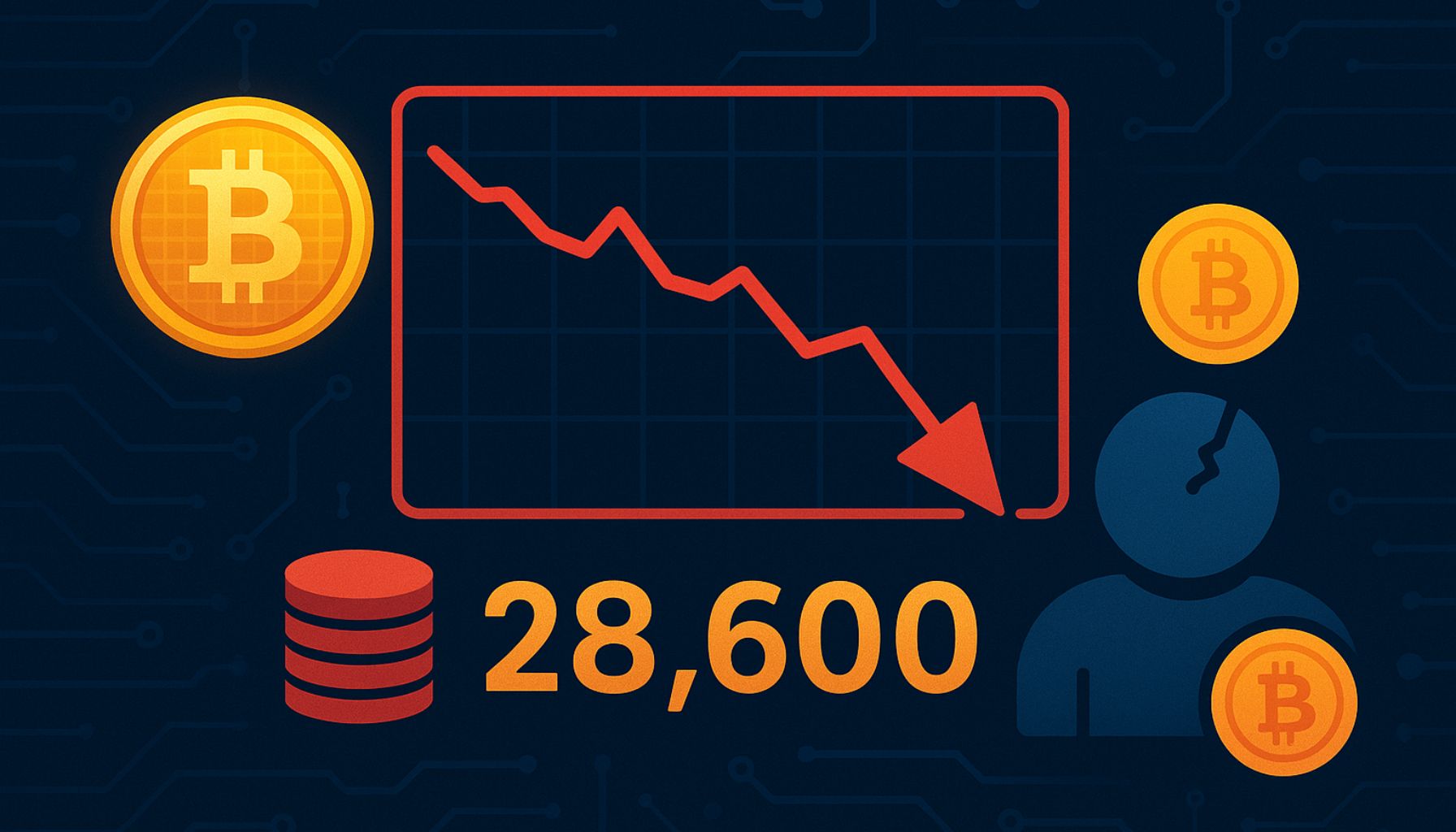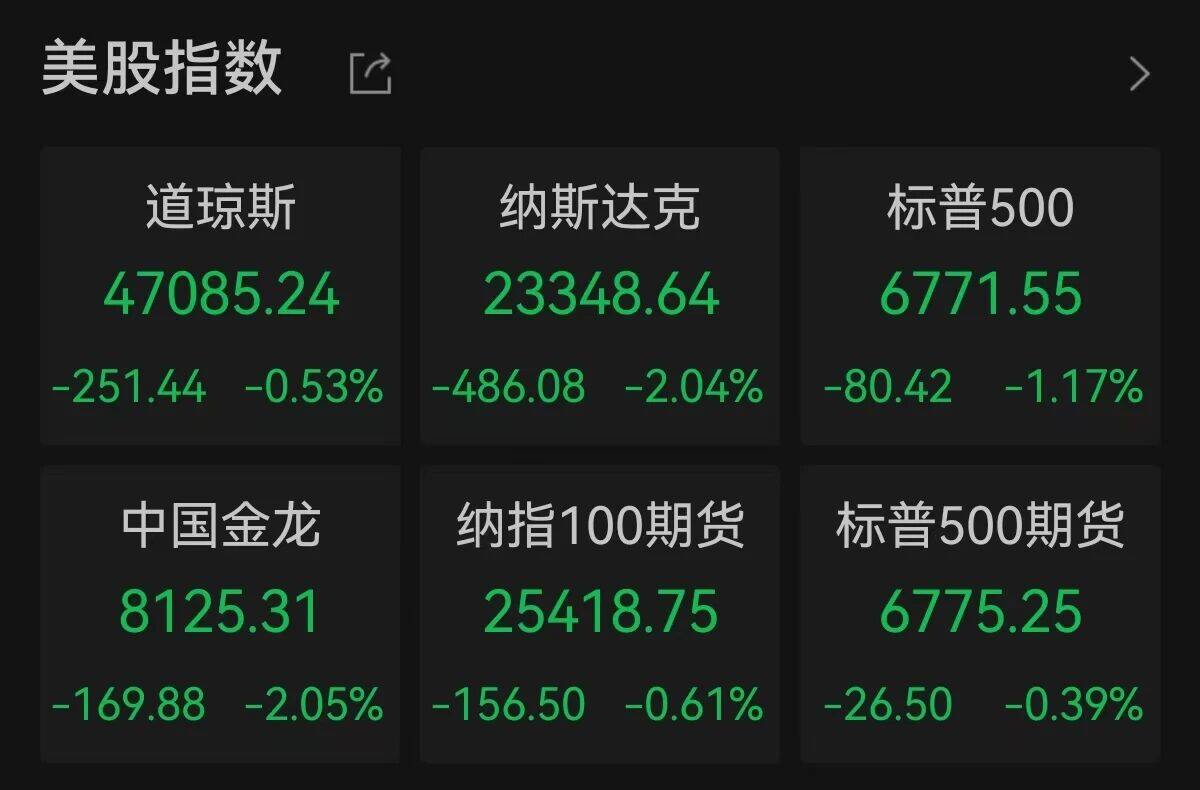word怎么加千分符?word数字千分符设置教程
时间:2021-06-24
来源:互联网
标签:
很多时候在使用word编辑财务之类的文档的时候,都需要在文档中添加很多的数字,这时候就需要在文档中添加千分符,如何添加呢?

word数字千分符设置教程
打开软件,然后点击开始菜单中的替换命令,然后进入替换对话框。如图所示,先准备一些数字,要注意第一行的数字没有输入小数点。


然后在查找和替换命令对话框中,点击左下角的更多,进入更多设置中。

然后在更多设置中,搜索选项中,点击图示位置的使用通配符进行勾选。

你可以点击下图图示位置中的特殊格式,然后在弹出的框中即可查看到通配符使用的格式。如图所示,会用到范围内的符号[];表达式();出现次数的范围{}这几个命令。

然后在搜索命令框中输入命令:([0-9])([0-9]{3})([.,]) 在替换为中输入框中输入命令:\1,\2\3 。然后点击图示位置中的替换即可。

每点击一次替换,你即可看到图示位置的从.开始,数字从左往右会添加一个千分符。但是第一行中没有.的符号是不会添加千分符的。


相关阅读:
word按空格键删除后面的文字怎么办?word按空格键删除的解决方法
word2016图标显示不正常怎么办?
Word2016怎么插入图片?Word2016插入图片控件教程
以上就是本篇文章的全部内容了,希望对各位有所帮助。如果大家还有其他方面的问题,可以留言交流,请持续关注PHP爱好者!
-
 电脑中远程访问功能怎么删除?删除远程访问功能详细步骤(电脑中远程访问怎么弄) 时间:2025-11-04
电脑中远程访问功能怎么删除?删除远程访问功能详细步骤(电脑中远程访问怎么弄) 时间:2025-11-04 -
 win7本地ip地址怎么设置?win7设置本地ip地址操作步骤(win7本机ip地址在哪里) 时间:2025-11-04
win7本地ip地址怎么设置?win7设置本地ip地址操作步骤(win7本机ip地址在哪里) 时间:2025-11-04 -
 电脑中任务管理器被禁用怎么处理?任务管理器被禁用的详细解决方案(电脑中任务管理器显示内存如何释放) 时间:2025-11-04
电脑中任务管理器被禁用怎么处理?任务管理器被禁用的详细解决方案(电脑中任务管理器显示内存如何释放) 时间:2025-11-04 -
 2023年中央空调十大品牌选购指南 家用商用高性价比推荐排行 时间:2025-09-28
2023年中央空调十大品牌选购指南 家用商用高性价比推荐排行 时间:2025-09-28 -
 免费装扮QQ空间详细教程 手把手教你打造个性化空间不花钱 时间:2025-09-28
免费装扮QQ空间详细教程 手把手教你打造个性化空间不花钱 时间:2025-09-28 -
 中国数字资产交易平台官网 - 安全可靠的数字货币交易与投资首选平台 时间:2025-09-28
中国数字资产交易平台官网 - 安全可靠的数字货币交易与投资首选平台 时间:2025-09-28
今日更新
-
 逆水寒新赛季龙吟攻克流搭配-pve一键连招
逆水寒新赛季龙吟攻克流搭配-pve一键连招
阅读:18
-
 欧易App买卖LINK币详细图文教程 新手必看操作指南
欧易App买卖LINK币详细图文教程 新手必看操作指南
阅读:18
-
 星布谷地家装怎么玩-星布谷地装修玩法详细
星布谷地家装怎么玩-星布谷地装修玩法详细
阅读:18
-
 异环深渊10层怎么通关-异环深渊通关技巧
异环深渊10层怎么通关-异环深渊通关技巧
阅读:18
-
 发条总动员传说级晶核开放-万象挑战难度4难度开启
发条总动员传说级晶核开放-万象挑战难度4难度开启
阅读:18
-
 机械启元冲锋枪有哪些-机械启元武器选择
机械启元冲锋枪有哪些-机械启元武器选择
阅读:18
-
 LINK币投资指南:币安与欧易交易所深度对比及选择策略
LINK币投资指南:币安与欧易交易所深度对比及选择策略
阅读:18
-
 最新梗解密:雪糕留是什么梗?全网爆火的夏日降温暗号,年轻人都在玩!
最新梗解密:雪糕留是什么梗?全网爆火的夏日降温暗号,年轻人都在玩!
阅读:18
-
 闪暖妙想互动血月裁决-闪耀单品礼包11月6日限时上架
闪暖妙想互动血月裁决-闪耀单品礼包11月6日限时上架
阅读:18
-
 星布谷地新手怎么玩-星布谷地前期玩法
星布谷地新手怎么玩-星布谷地前期玩法
阅读:18